ফিল্ম, বিজ্ঞাপন, পরিবার এবং বন্ধুবান্ধব থেকে ভিডিওগুলি থেকে अर्জ - মূল ভিডিওতে এই ভিডিও ফাইলগুলির সবগুলিই বেশ বড় এবং ভিডিওটি ইন্টারনেটে প্রকাশ করতে বা ই-মেইলে বন্ধুদের পাঠাতে, এর আকার হ্রাস করা দরকার । আকার কমাতে এবং আপনার ভিডিওটিকে অনুকূল করতে সাধারণ পকেটডাইভিএক্সএক্স কোডার প্রোগ্রামটি ব্যবহার করুন।
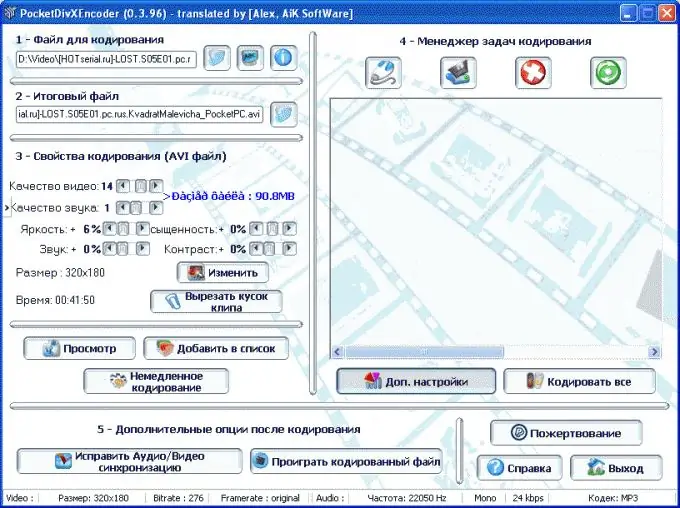
নির্দেশনা
ধাপ 1
প্রোগ্রামটি চালান এবং রূপান্তর পরামিতিগুলি কনফিগার করুন। মূল তালিকা থেকে ভিডিও ফাইলটি প্লে হবে এমন ধরণের ডিভাইস নির্বাচন করুন এবং তারপরে প্রোগ্রাম দ্বারা নির্ধারিত সেটিংস পরীক্ষা করুন check
ধাপ ২
মূল প্রোগ্রাম উইন্ডোতে যান এবং ফাইল নির্বাচন আইটেমটি ক্লিক করুন। রূপান্তর করার জন্য পছন্দসই ভিডিও ফাইল নির্বাচন করার পরে, "তাত্ক্ষণিক এনকোডিং" বিকল্পে ক্লিক করুন। আপনি একেবারে প্রথম দিকে (কম্পিউটার, সেল ফোন, পিডিএ এবং অন্যান্য) কী ধরণের ডিভাইসটি বেছে নিয়েছেন তার উপর নির্ভর করে ফাইলটি মূল ফোল্ডারে ফোল্ডারে সংরক্ষণ করা হবে তবে একটি নতুন নামের অধীনে, যার নাম অন্তর্ভুক্ত থাকবে নির্বাচিত ডিভাইস
ধাপ 3
আপনি এনকোডিং প্যারামিটারগুলি পরিবর্তন করতে পারবেন না - প্রোগ্রামটি সেগুলি স্বয়ংক্রিয়ভাবে তাদের ডিভাইসের ধরণের সাথে সামঞ্জস্য করে, তবে তারা যদি আপনার উপযুক্ত না করে তবে আপনি অতিরিক্তভাবে সেটিংস সংশোধন করতে পারেন, শব্দ এবং চিত্রের গুণমান উন্নত করতে পারেন deg সেটিংসের উপর নির্ভর করে ফাইলের আকার বাড়বে বা কমবে।
পদক্ষেপ 4
ভিডিওটির চূড়ান্ত আকারটি দেখুন, যা প্রোগ্রামটি নির্ধারণ করে এবং যদি এটি আপনার পক্ষে উপযুক্ত না হয় তবে এনকোডিংয়ের সময় ভিডিওর মানের পরিবর্তন করুন। সেটিংস উইন্ডোতে অডিও এবং ভিডিওর মানের ফ্যাক্টর সেট করে এনকোডিং শুরু না হওয়াতে আপনি ছবির রেজোলিউশন এবং আকার পরিবর্তন করতে পারেন। আপনি যদি প্যারামিটারগুলি নিজেই কনফিগার করার সিদ্ধান্ত নেন, সমস্ত সেটিংস তৈরির পরে "তাত্ক্ষণিক এনকোডিং" বোতামটি ক্লিক করুন।
পদক্ষেপ 5
প্রোগ্রাম উইন্ডোটি দেখুন, যা প্রোগ্রামটি ফাইল ফাইল রূপান্তর করতে ব্যয় করবে এমন সময় প্রদর্শন করবে।






